Tips Cepat
Mulai dari v1.0.0 Anda dapat menyimpan fungsi transfer ke disk dan membagikannya antara perangkat Anda, tim Anda, atau siapa saja.
 Mulai dengan merancang fungsi transfer Anda seperti biasanya atau muat yang sudah ada dari katalog preset. Tepat di bawah grafik fungsi transfer, Anda akan menemukan tombol *Ekspor* yang akan menghasilkan file **.mh** di desktop Anda.
File ini berisi fungsi transfer Anda dan dapat dikirim melalui email, Whatsapp atau disimpan di mana pun Anda dapat menyimpan file.
Mulai dengan merancang fungsi transfer Anda seperti biasanya atau muat yang sudah ada dari katalog preset. Tepat di bawah grafik fungsi transfer, Anda akan menemukan tombol *Ekspor* yang akan menghasilkan file **.mh** di desktop Anda.
File ini berisi fungsi transfer Anda dan dapat dikirim melalui email, Whatsapp atau disimpan di mana pun Anda dapat menyimpan file.
 Anda mengimpor fungsi transfer dengan cara yang sama seperti memuat model. Tekan *Impor Data* di perpustakaan Anda dan navigasi ke folder yang berisi file **.mh**. Pilih file dan tekan tombol *Impor dataset*. Fungsi transfer akan segera ditambahkan ke katalog preset Anda dari mana Anda dapat menerapkannya ke dataset Anda.
Anda mengimpor fungsi transfer dengan cara yang sama seperti memuat model. Tekan *Impor Data* di perpustakaan Anda dan navigasi ke folder yang berisi file **.mh**. Pilih file dan tekan tombol *Impor dataset*. Fungsi transfer akan segera ditambahkan ke katalog preset Anda dari mana Anda dapat menerapkannya ke dataset Anda.
Bidang potong memungkinkan Anda melihat ke dalam volume atau objek dengan memotong objek ke segala arah. Dan mereka diperbarui sedikit di v1.0.1.
 Aktifkan bidang potong dengan memilih alat bidang potong. Gerakkan controller dan ubah sudutnya untuk memotong model aktif. Tekan pemicu untuk mengatur potongan permanen. Hapus potongan permanen dengan menekan tombol hapus mereka.
Aktifkan bidang potong dengan memilih alat bidang potong. Gerakkan controller dan ubah sudutnya untuk memotong model aktif. Tekan pemicu untuk mengatur potongan permanen. Hapus potongan permanen dengan menekan tombol hapus mereka.
 Sementara alat bidang potong aktif, Anda dapat menggunakan tangan lain untuk mengambil dan memindahkan objek. Tekan alat bidang potong lagi untuk beralih tangan atau menonaktifkannya. Perhatikan bahwa tombol grip pada controller kiri Anda akan selalu mengaktifkan bidang potong langsung di tangan kiri.
Sementara alat bidang potong aktif, Anda dapat menggunakan tangan lain untuk mengambil dan memindahkan objek. Tekan alat bidang potong lagi untuk beralih tangan atau menonaktifkannya. Perhatikan bahwa tombol grip pada controller kiri Anda akan selalu mengaktifkan bidang potong langsung di tangan kiri.
 Anda dapat mengatur sebanyak mungkin potongan permanen yang Anda inginkan pada model. Jika model Anda menjadi terlalu berantakan dengan bidang, cukup sembunyikan mereka dengan toggle bidang potong di antarmuka lantai model. Potongan itu sendiri akan tetap di tempatnya, tetapi semua visual bidang potong akan disembunyikan. Tekan tombol yang sama lagi untuk mengembalikan visual bidang.
Anda dapat mengatur sebanyak mungkin potongan permanen yang Anda inginkan pada model. Jika model Anda menjadi terlalu berantakan dengan bidang, cukup sembunyikan mereka dengan toggle bidang potong di antarmuka lantai model. Potongan itu sendiri akan tetap di tempatnya, tetapi semua visual bidang potong akan disembunyikan. Tekan tombol yang sama lagi untuk mengembalikan visual bidang.
Pintasan keyboard pada versi PC-VR memungkinkan Anda memicu tindakan tertentu yang berguna di Medicalholodeck. Secara tradisional digunakan dalam debugging dan pengujian kami, beberapa di antaranya mungkin berguna untuk Anda juga.
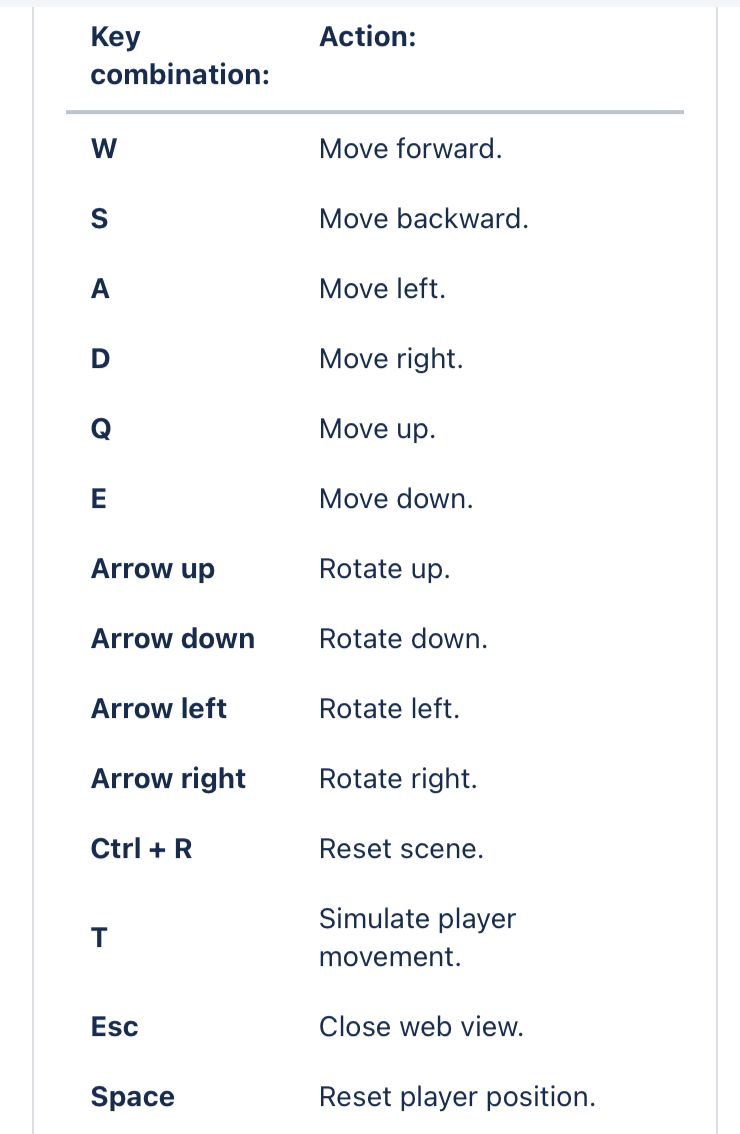 Pastikan aplikasi Medicalholodeck berada dalam fokus di PC desktop Anda. Kemudian tekan salah satu kombinasi dalam daftar ini untuk memicu tindakan yang sesuai, misalnya, bergerak jika Anda tidak memiliki headset yang terhubung dengan tombol W, A, S, D, Q, E atau dengan cepat mengatur ulang seluruh adegan dengan Ctrl + R.
Perlu diingat bahwa beberapa pintasan mengubah posisi virtual Anda - ini dapat membantu jika Anda tidak memiliki headset yang tepat terhubung. Jika Anda memiliki headset terhubung, ingat bahwa tombol Space akan selalu mengatur ulang posisi Anda.
Pastikan aplikasi Medicalholodeck berada dalam fokus di PC desktop Anda. Kemudian tekan salah satu kombinasi dalam daftar ini untuk memicu tindakan yang sesuai, misalnya, bergerak jika Anda tidak memiliki headset yang terhubung dengan tombol W, A, S, D, Q, E atau dengan cepat mengatur ulang seluruh adegan dengan Ctrl + R.
Perlu diingat bahwa beberapa pintasan mengubah posisi virtual Anda - ini dapat membantu jika Anda tidak memiliki headset yang tepat terhubung. Jika Anda memiliki headset terhubung, ingat bahwa tombol Space akan selalu mengatur ulang posisi Anda.
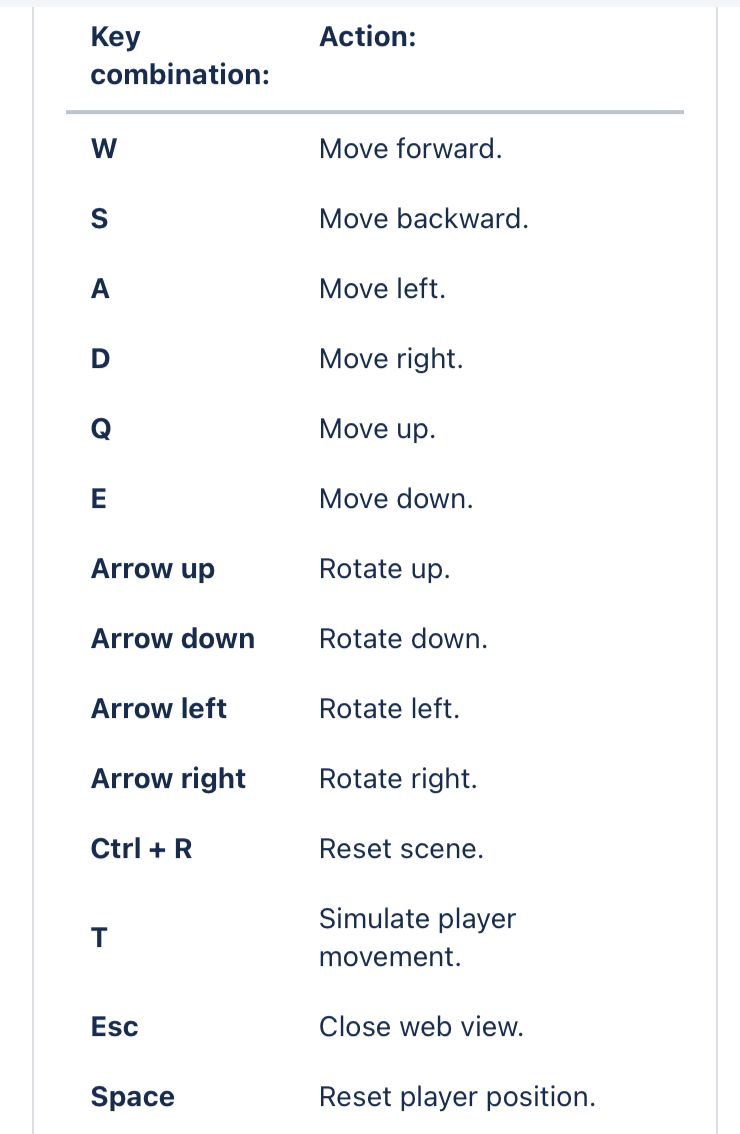 Pastikan aplikasi Medicalholodeck berada dalam fokus di PC desktop Anda. Kemudian tekan salah satu kombinasi dalam daftar ini untuk memicu tindakan yang sesuai, misalnya, bergerak jika Anda tidak memiliki headset yang terhubung dengan tombol W, A, S, D, Q, E atau dengan cepat mengatur ulang seluruh adegan dengan Ctrl + R.
Perlu diingat bahwa beberapa pintasan mengubah posisi virtual Anda - ini dapat membantu jika Anda tidak memiliki headset yang tepat terhubung. Jika Anda memiliki headset terhubung, ingat bahwa tombol Space akan selalu mengatur ulang posisi Anda.
Pastikan aplikasi Medicalholodeck berada dalam fokus di PC desktop Anda. Kemudian tekan salah satu kombinasi dalam daftar ini untuk memicu tindakan yang sesuai, misalnya, bergerak jika Anda tidak memiliki headset yang terhubung dengan tombol W, A, S, D, Q, E atau dengan cepat mengatur ulang seluruh adegan dengan Ctrl + R.
Perlu diingat bahwa beberapa pintasan mengubah posisi virtual Anda - ini dapat membantu jika Anda tidak memiliki headset yang tepat terhubung. Jika Anda memiliki headset terhubung, ingat bahwa tombol Space akan selalu mengatur ulang posisi Anda.